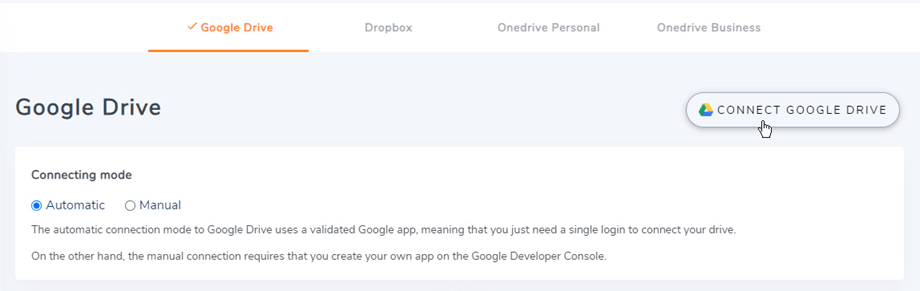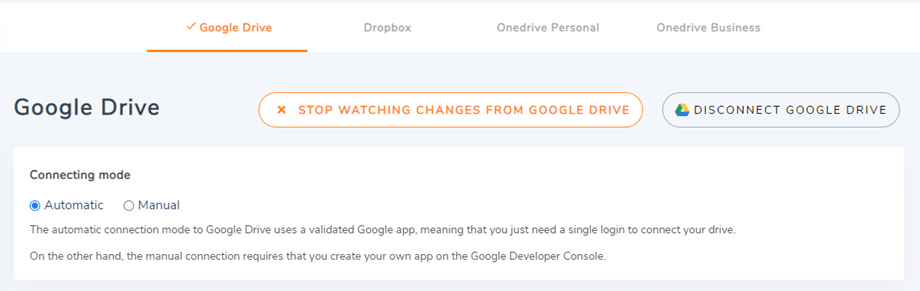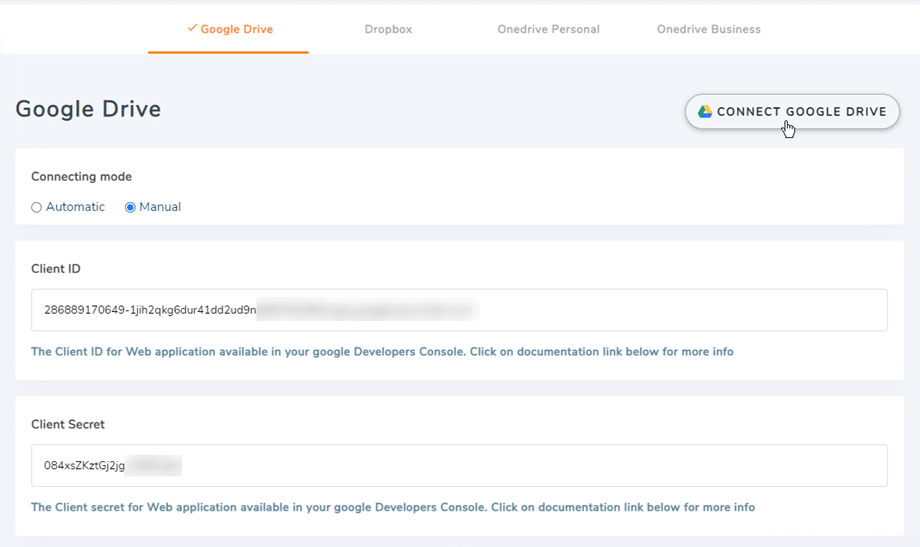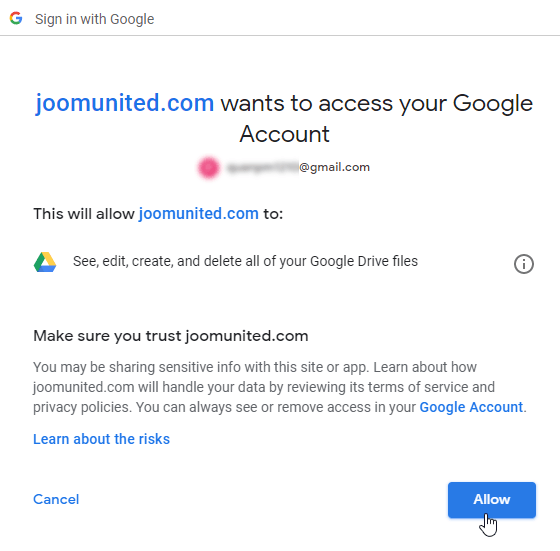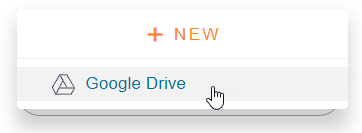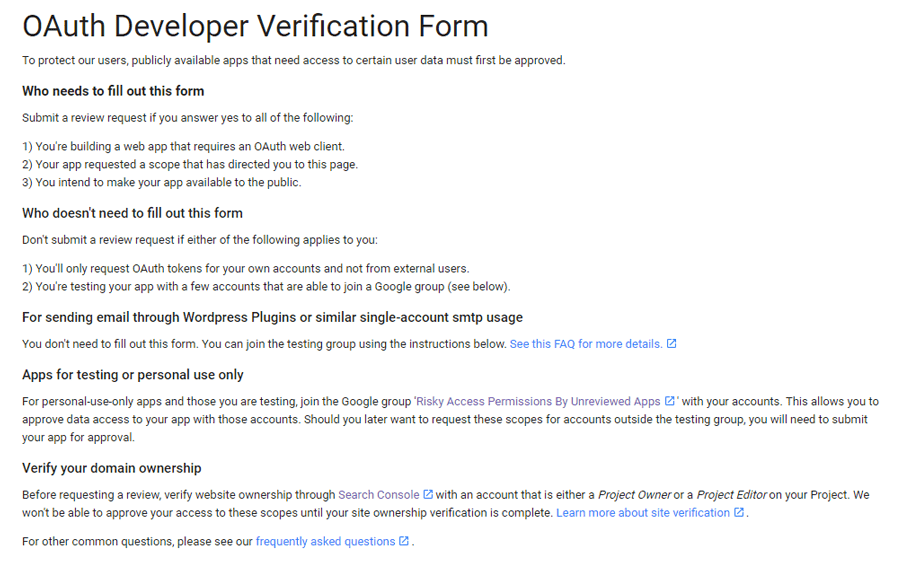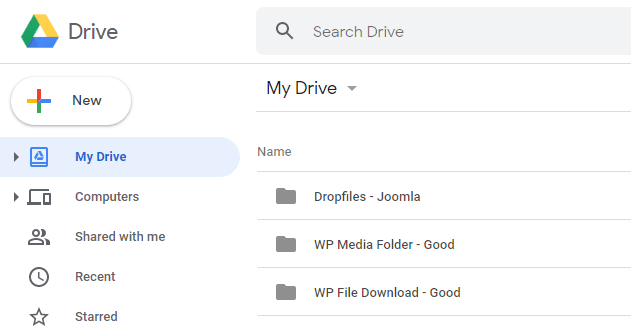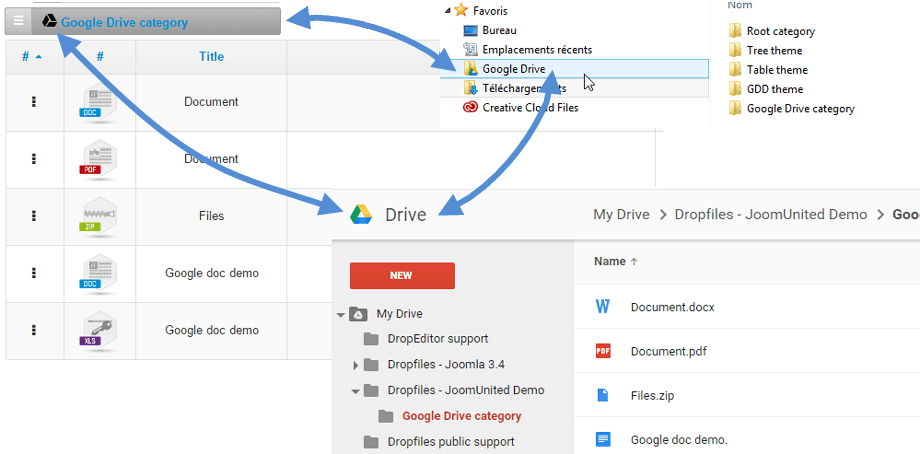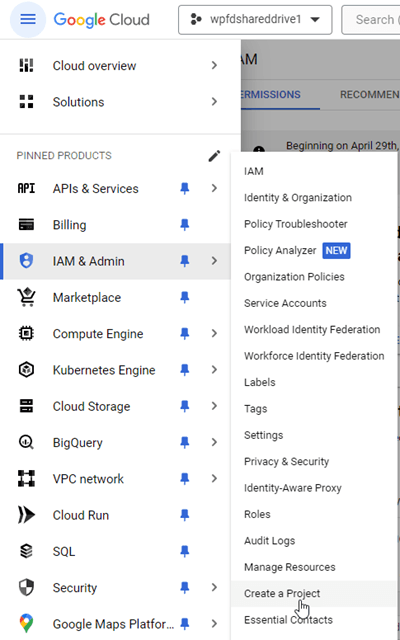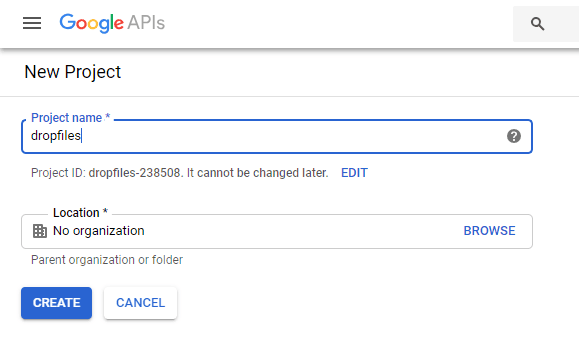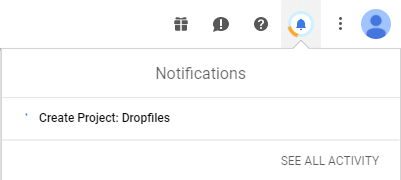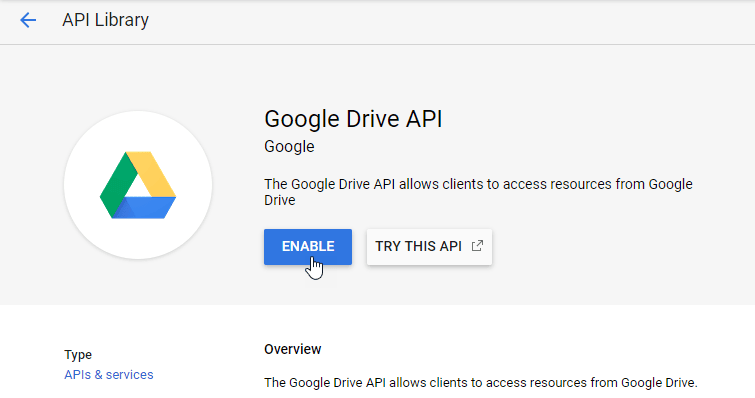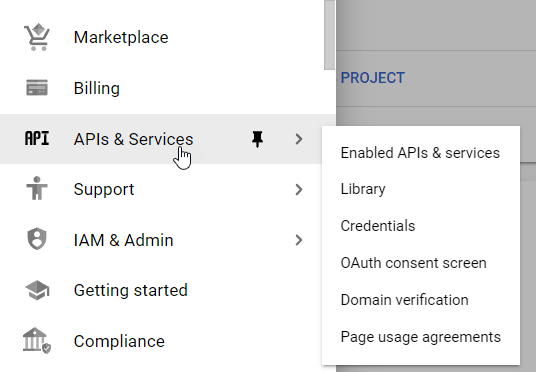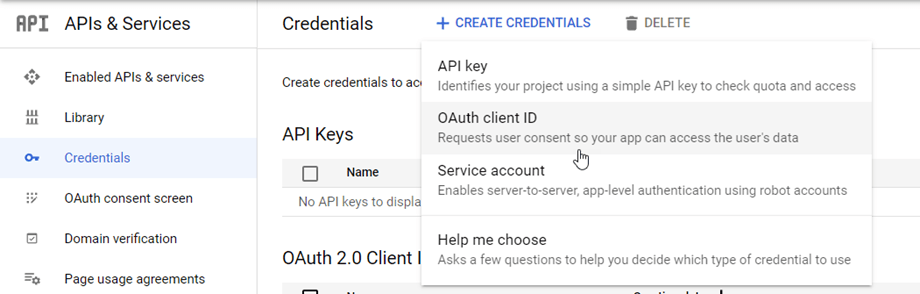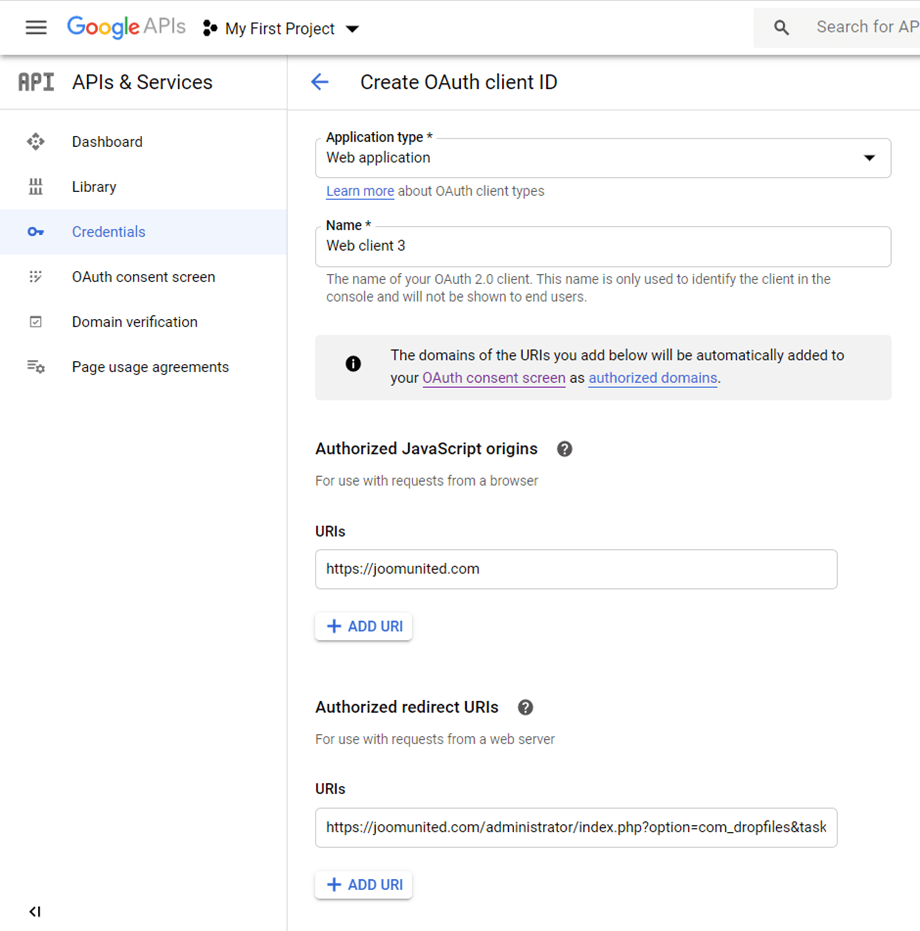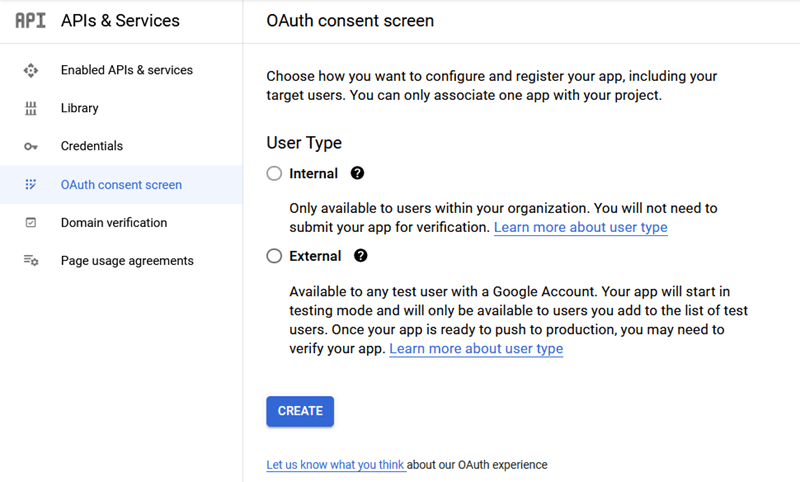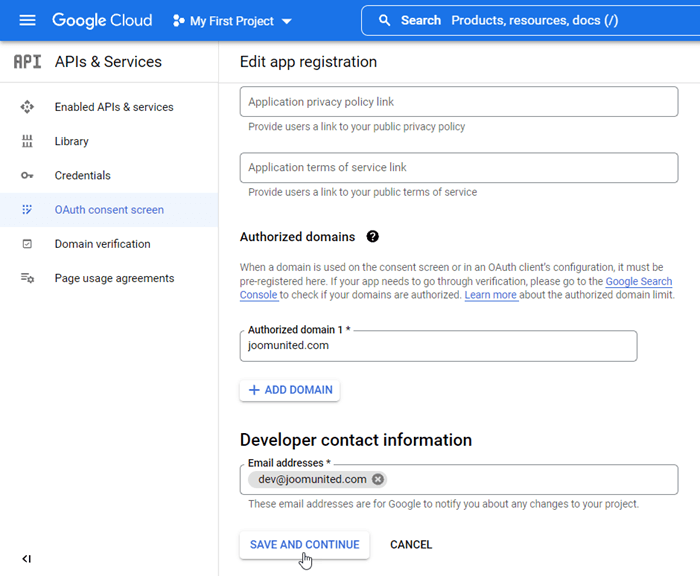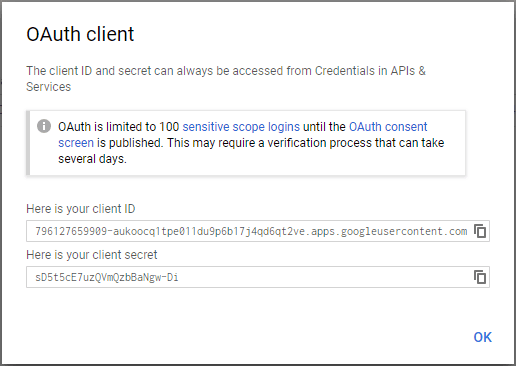Dropfiles: integrazione di Google Drive
1. Accedi a Google Drive in Dropfiles
Modalità automatica
Da ora, puoi risparmiare molto tempo durante la connessione al server di Google Drive. Innanzitutto, per utilizzare questa funzione, devi collegare il tuo account Joomunited in Impostazioni Dropfiles > scheda Aggiornamenti live , fare clic sul pulsante Collega il mio account Joomunited e accedere se non sei connesso.
Quindi vai su Connessione cloud> scheda Google Drive e fai semplicemente clic sul pulsante Connetti Google Drive nell'angolo destro.
Quindi seguire i passaggi successivi per completare la connessione.
Modalità manuale
Con le credenziali del passaggio precedente, vai all'amministratore di Joomla e fai clic sul menu Dropfiles > Opzioni > scheda Connessione cloud > sezione Impostazioni di Google Drive. Incolla il tuo
- Identificativo cliente
- Segreto del cliente
Quindi salvare la configurazione e fare clic sul pulsante Connetti.
Successivamente, verrà visualizzata una finestra pop-up ed è possibile selezionare il proprio account.
Se non hai commesso errori devi selezionare Account Google e convalidare l'autorizzazione in una nuova finestra come quella di seguito.
La connessione dovrebbe essere un successo ☺ Contemporaneamente, vedrai il parametro "Guarda modifiche da Google Drive" attivato. Se disattivi File e cartelle non verranno sincronizzati immediatamente da Google Drive ai tuoi Dropfiles.
Ora puoi creare cartelle Google Drive e caricare file al suo interno!
Google ha recentemente introdotto un nuovo livello di sicurezza che impone la verifica delle app. Se hai creato l'app con il tuo account Google e poi accedi da Joomla con lo stesso account , non vedrai questo errore.
Questo errore apparirà solo se hai creato un'app con un account Google e hai provato a connetterti a Google da Joomla con un altro account.
In questo caso, è necessario che la tua app venga approvata da Google seguendo questo processo: https://support.google.com/code/contact/oauth_app_verification
2. Come funziona? Cosa posso fare con GG Drive?
Come funziona?
Dropfiles genererà una cartella principale sul tuo Google Drive con il nome del sito
Tutte le categorie e le sottocategorie aggiunte in Dropfiles verranno aggiunte in questa cartella.
Quali sono le indicazioni di sincronizzazione?
Funziona in entrambe le direzioni! Puoi aggiungere un file da Google Drive e vederlo in Dropfiles o aggiungere un file in Dropfiles e vederlo in Google Drive. Significa anche che puoi gestire i file in Dropfiles dal tuo desktop utilizzando il software di sincronizzazione di Google Drive. Questo è pazzesco! Sì, lo sappiamo ☺
Tieni presente che se rimuovi un file da Google Drive devi svuotare il cestino per cancellarlo da Google Drive.
3. Crea un'app Google Drive
Google Drive è incluso nel pacchetto principale Dropfiles.
Innanzitutto, hai bisogno di un'app di sviluppo Google per collegare il tuo sito web a Google Drive. Vai su https://console.cloud.google.com/ e crea un nuovo progetto.
Quindi imposta un nome per il progetto (senza spazio, senza accento)
Quindi attendi qualche secondo per la creazione del progetto...
Se è la prima volta che utilizzi l'API di Google Drive, dovresti andare su Menu di navigazione > API e servizi > Libreria per attivarla.
Dal menu di sinistra, fai clic su "Menu di navigazione > API e servizi"
Quindi nel menu a sinistra " Credenziali", nel pannello principale, fai clic su " + Crea credenziali" >> ID client OAuth (se richiesto, aggiungi un nome alla schermata di consenso OAuth).
Adesso il passo più importante.
- Seleziona "Applicazione Web" e aggiungi un nome a tua scelta.
- Origine JavaScript autorizzata: https://tuo-dominio.com (sostituisci con il tuo nome di dominio, senza barra, senza www.)
- URI di reindirizzamento autorizzati: https://your-domain.com /administrator/index.php?option=com_dropfiles&task=googledrive.authenticate (inserisci il tuo nome di dominio)
Quindi è necessario selezionare Tipo utente, Interno è spesso per gli account di un'organizzazione o di un team ed Esterno è per gli account personali.
- Interno: la tua app è limitata agli utenti di Google Workspace (noto come G Suite) all'interno della tua organizzazione. Non sarà necessario inviare la tua app per la verifica.
- Esterna: la tua app sarà disponibile per qualsiasi utente con un account Google, ma la tua app dovrà essere pubblica e verificata.
Quindi, compila i tuoi domini autorizzati e continua con i seguenti passaggi per completare la registrazione dell'app. Ora puoi tornare al passaggio precedente Seleziona "Applicazione Web" per creare le credenziali.
E lo stato di pubblicazione dovrebbe essere Produzione , se è attualmente in fase di test , dovresti fare clic sul pulsante Pubblica app per modificare lo stato.
Allora ... voilà! Hai il tuo ID e il tuo segreto da aggiungere nella configurazione di Dropfiles.